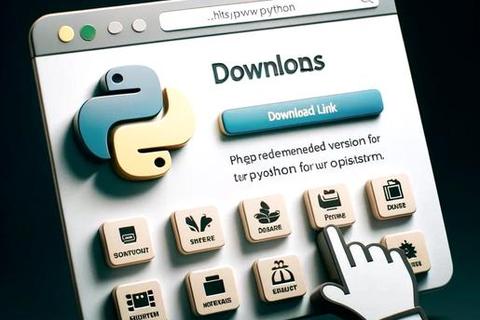常见问题及解决方法
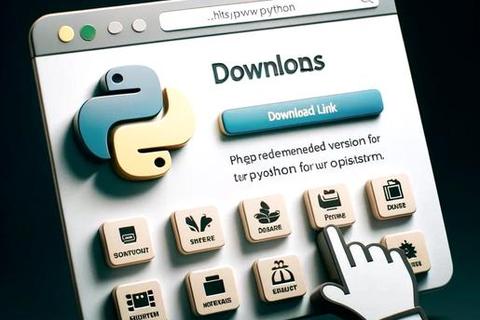
1. Windows环境下pip is configured with locations that require TLS/SSL, however the..不可用
原因:openssl版本过低或者不存在。
解决方法:
查看openssl安装包,发现缺少openssl-devel包。
使用yum安装openssl-devel。
重新对Python3进行编译安装,使用`./configure with-ssl`命令进行编译安装。
2. No module named '_ctypes'
原因:3.7版本需要一个新的包libffi-devel。
解决方法:
安装libffi-devel包。
重新进行编译安装。
3. Python安装pip时,报错:zipimport.ZipImportError: can't decompress data; zlib not available
原因:缺少zlib、zlib-devel依赖。
解决方法:
安装依赖zlib、zlib-devel。
重新编译安装Python。
4. Windows系统:"The installer was interrupted before Python could be installed"
原因:安装程序被中断。
解决方法:
删除当前下载的安装程序,并从Python官网重新下载安装。
5. Linux系统:-bash: python3: command not found
原因:Python3未安装或者软链接未正确配置。
解决方法:
检查Python3是否已安装,通过`which python3`来查找Python3的安装位置。
若已安装Python3,可能是软链接未正确配置。请检查软链接是否存在,如有必要,请删除后重新配置。
6. Linux系统:"Permission denied"
原因:当前用户没有足够的权限来执行某个操作。
解决方法:
使用sudo命令以提升权限来运行需要管理员权限的命令。但使用sudo并非始终是安全的解决方案,建议首先查明权限不足的根本原因。
推荐软件及介绍
1. Scoop(Windows)
简介:Scoop是一个Windows下的命令行安装器,可以用来安装Python以及其他软件。
安装方法:
打开PowerShell,运行以下命令安装Scoop:
powershell
Set-ExecutionPolicy RemoteSigned -Scope CurrentUser
irm get.scoop.sh | iex
使用Scoop安装Python:
powershell
scoop install python
2. Homebrew(macOS)
简介:Homebrew是macOS下的包管理器,可以用来安装Python以及其他软件。
安装方法:
打开终端,运行以下命令安装Homebrew:
bash
/bin/bash -c "$(curl -fsSL )
使用Homebrew安装Python:
bash
brew install python3
3. Anaconda
简介:Anaconda是一个Python发行版,包含了许多常用的科学计算和数据分析库。
安装方法:
访问Anaconda官网下载适合您操作系统的安装程序。
运行下载的安装程序,按照提示完成安装。
4. PyCharm
简介:PyCharm是一个流行的Python集成开发环境(IDE),提供了代码编辑、调试、版本控制等功能。
安装方法:
访问PyCharm官网下载适合您操作系统的安装程序。
运行下载的安装程序,按照提示完成安装。
5. Visual Studio Code
简介:Visual Studio Code是一个轻量级的跨平台代码编辑器,支持Python开发。
安装方法:
访问Visual Studio Code官网下载适合您操作系统的安装程序。
运行下载的安装程序,按照提示完成安装。
在Visual Studio Code中安装Python插件,以便支持Python开发。
以上是关于Python 3下载中常见问题的解决方法以及一些推荐的软件和安装方法,希望对您有所帮助。